Введение

Весь контент, не привязанный к носителю (музыка, фильмы, фотографии) обычно хранится на компьютере. Чтобы воспроизводить мультимедийные файлы с компьютера на любом телевизоре в квартире, можно использовать мультимедийные плееры, игровые приставки или мультимедийные жёсткие диски. Однако некоторые современные телевизоры тоже научились воспроизводить подобный контент с компьютера. Для этой цели они стали поддерживать специально разработанный протокол под названием DLNA. Протокол DLNA (Digital Living Network Alliance) призван обеспечить возможность связи между собой всех устройств, его поддерживающих. Связь идёт в формате клиент/сервер, где клиентом служит телевизор, а сервером - персональный компьютер. Последний всегда совместим с DLNA, если на нём установлена ОС Windows XP или Vista. Обе операционные системы включают поддержку DLNA от Microsoft. Компьютеры Apple с ОС Mac OSX тоже совместимы с DLNA, но после установки дополнительной программы. С другой стороны, телевизор должен иметь поддержку и нанесённый логотип DLNA, что следует проверить перед покупкой. Он гарантирует, по крайней мере, поддержку стандарта DLNA и наличие возможности подключения к домашней LAN. Естественно, чтобы телевизор смог воспроизводить контент с компьютера, у вас должна быть домашняя сеть. Лучше всего организовать её через маршрутизатор/коммутатор ADSL, чтобы одновременно получить выход в Интернет, но никто не мешает подключить телевизор к компьютеру напрямую через кабель с перекрёстной обжимкой.
Со стороны ПК
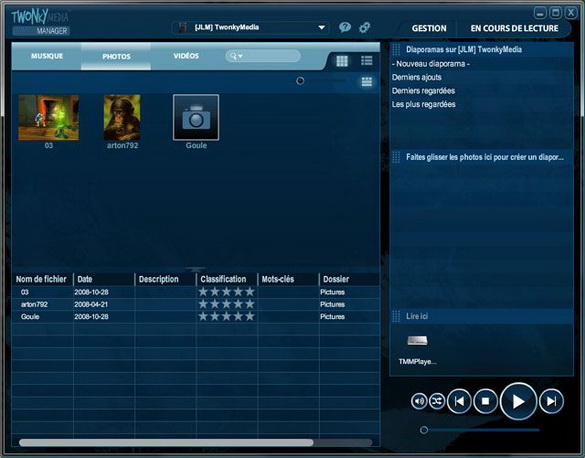
На сервере должно использоваться программное обеспечение, позволяющее открыть доступ к файлам, хранящимся на компьютере. По умолчанию последняя версия Windows Media Player, поставляемого с Windows, обеспечивает подобный сервис. Но интерфейс не самый идеальный. Так, структура каталогов, которую вы используете для хранения мультимедийных файлов, не принимается во внимание, вам придётся составлять плей-листы. Иначе вы получите набор файлов, организованных по непонятной логике, в котором сложно что-либо найти. В общем, лучше использовать специально предназначенную программу. Их можно найти множество, но мы рекомендуем TwonkyMedia. Этот сервер доступен для Windows, MacOs и Linux, его можно скачать на сайте www.twonkymedia.com, вы получите месяц пробного периода, после чего нужно будет купить программу за 30 евро. Установка очень простая, после неё вам достаточно просто отметить каталоги, в которых содержатся мультимедийные файлы. И когда вы будете открывать доступ на телевизоре, то получите такую же структуру файлов, как и на компьютере, что позволяет легко в них ориентироваться и находить нужные. Можно даже дополнить компьютер, используя NAS с сетевым диском. Да и некоторые NAS уже совместимы с DLNA. Подключив такое сетевое хранилище к вашей домашней сети, вы можете скопировать на него все мультимедийные файлы, а не хранить их на разных компьютерах. И когда компьютер выключен, телевизор всё равно сможет воспроизводить контент.
Телевизор и эргономика

Компьютер не так часто устанавливают в гостиную комнату и подключают к телевизору, поскольку использовать его в такой роли (медиа-центр или HTPC) не очень удобно. Действительно, работать с клавиатурой и мышкой, пусть даже беспроводной, на коленках или на кофейном столике не так комфортно. Не следует забывать, что таким компьютером будет пользоваться всё семейство, поэтому интерфейс должен быть как можно более простым.
Конечно, идея подключения телевизора к домашней сети или к Интернету не такая новая. Однако раньше такие попытки терпели поражение, поскольку эргономика не лучшим образом соответствовала формату ТВ или условиям гостиной комнаты. Кому потребуется читать почту на 52-дюймовом телевизоре? Кому нужен громоздкий пульт ДУ или полноценная клавиатура QWERTY? Производители немало научились на своих ошибках, поэтому у телевизоров DLNA интегрировано удобное меню доступа к контенту. Всем можно управлять с помощью крестовины пульта ДУ или колёсика, как у дорогих моделей Philips и Samsung. Можно даже избежать не очень удобного поиска по названию файлов. Например, фотографии отображаются в виде миниатюр, да и для видео обычно доступен предварительный просмотр. С помощью DLNA можно теоретически передавать и воспроизводить всю музыку, фотографии и видео. Но, к сожалению, очень большое число форматов телевизорами пока не распознаются.
В джунглях форматов

Все устройства с логотипом DLNA способны связываться друг с другом.
Файлы, которые хранятся на компьютерах пользователей и в сетях, имеют разные форматы. Поэтому наилучшим вариантом будет получить возможность воспроизведения на телевизорах самого большого числа форматов. Что касается музыки, то тут выбор не такой обширный. Конечно, на первом месте находится самый популярный формат MP3, но WMA от Microsoft тоже распространён довольно широко. Для фотографий всё очень просто - формат JPEG универсальный, его используют все производители фотоаппаратов. Однако в области видео всё намного сложнее, поскольку существует множество форматов. MPEG-2, который применяется на DVD, можно считать проверенным стандартом, он часто поддерживается, хотя объём фильмов слишком большой. DivX обеспечивает лучший компромисс между объёмом и качеством картинки. Телевизор должен уметь воспроизводить его без рывков, а также и такие альтернативы, как Xvid. Схожий по объёму и качеству, формат WMV от Microsoft тоже весьма популярен. Формат MKV относительно новый, за ним скрывается контейнер (подобно AVI), который позволяет хранить субтитры, звук и видео в одном файле. Но на данный момент телевизоры с DLNA его не поддерживают.
С другой стороны, некоторые телевизоры умеют считывать файлы субтитров, привязанные к видео. Конечно, на всех телевизорах DLNA используется высокое разрешение, поэтому было бы очень приятно получить возможность воспроизведения соответствующих HD-фильмов. Форматы DivX и Xvid уже существуют и в варианте HD, но это не означает, что их можно будет воспроизвести на телевизоре, где есть поддержка этих форматов в стандартном разрешении. В большинстве случаев заявленная совместимость DivX и Xvid касается именно SD. Есть и другие форматы высокого разрешения, такие как MPEG-4 H.264 и WMV HD, но они поддерживаются очень редко. Наконец, закончим этот раздел технологией защиты цифрового контента от пиратства под названием DRM. Здесь всё плохо: ни один телевизор с DLNA не умеет воспроизводить музыку или видео, защищённые DRM, которые вы легально купили, а это уже печально. На данный момент ситуация такая, что плохая поддержка форматов видео и защиты от копирования являются основными препятствиями к популяризации телевизоров с DLNA. Поэтому перед покупкой всегда проверяйте, поддерживает ли телевизор нужные вам форматы. Иногда для этого придётся заглянуть в инструкцию.
Домашняя сеть DLNA

Пары адаптеров для сети по электропроводке на 200 Мбит/с буде достаточно, чтобы передавать видео даже в высоком разрешении.
Как мы уже упоминали, телевизор должен быть подключён к домашней сети. Самое простое решение - проложить обычные кабели LAN ("витая пара"), которые обойдутся дёшево, да и скорость обеспечат самую высокую. Чтобы телевизор смог получить доступ к данным компьютера, достаточно просто подключить его к сети LAN. Если два устройства расположены в одной комнате, то прокладывание кабеля часто является лучшим решением. Но если придётся прокладывать кабели по всей квартире или дому, то это может потребовать как значительных усилий, так и может нарушить внешний вид. В таких ситуациях разумно воспользоваться альтернативами, подобными WiFi или сети по электропроводке.
Используем электропроводку
Телевизору, само собой, для работы требуется подключение к электрической розетке, так почему бы не использовать его и для передачи данных? Современные технологии позволяют использовать проложенную сеть электрических проводов для передачи данных. Преимуществ много. Вам не нужно устанавливать какое-либо специализированное программное обеспечение, не нужно думать о защите, да и всё работает сразу после подключения, без каких-либо настроек. Фактически, электропроводку можно рассматривать как расширение существующей компьютерной сети. Чтобы подключить телевизор с DLNA к компьютерной сети, вам потребуется купить пару адаптеров для электропроводки. Лучше всего выбирать модели нового стандарта 200 Мбит/с, которые обеспечивают достаточную пропускную способность для передачи видео высокого разрешения (пара адаптеров обойдётся в 100 евро). С одной стороны вы подключите к адаптеру телевизор и вставите его в розетку (кабель для соединения адаптера и телевизора входит в комплект поставки, хотя это обычная "витая пара"). Второй адаптер вставляется в розетку рядом с компьютером или маршрутизатором и подключается к последнему. После этого сеть заработает безупречно без каких-либо дополнительных действий со стороны пользователя.

Конечно, с сетью по электропроводке могут возникнуть проблемы, но встречаются они редко. Если у вас древняя проводка, то потери сигнала могут быть значительными, но вряд ли вы с этим столкнётесь. Как правило, любой дом или квартира с площадью до 200 квадратных метров покрываются сетью по электропроводке без особых проблем. У некоторых телевизоров с DLNA уже интегрирован модуль WiFi. Он тоже позволяет связываться с компьютером, но уже по беспроводной сети. Сегодня распространены два стандарта WiFi: 802.11g и 802.11n. Первый обеспечивает скорость передачи до 54 Мбит/с в теории, но на практике скорость составляет около 10 Мбит/с, чего достаточно для передачи видео, но не в высоком разрешении. Для сети WiFi мы рекомендуем воспользоваться стандартом 802.11n, который даёт 300 Мбит/с в теории и около 30 Мбит/с на практике. Для сети WiFi не обойтись без маршрутизатора или точки доступа, поскольку связь типа "точка-точка" работает ненадёжно. Если компьютер не оснащён WiFi, то достаточно просто докупить USB-адаптер WiFi и подключить его - легко и просто.
Слишком дорого
На данный момент поддержкой DLNA, как правило, обладают high-end модели, начиная с диагонали 42 дюйма. Вам придётся заплатить не меньше 1400 евро за 42" телевизор (107 см) или 1700 евро за 46" (116 см). Как видим, возможность подключения к сети все ещё обходится довольно дорого, поэтому её сложно реализовать на телевизорах начального или среднего уровней. Будем надеяться, что в 2009 году поддержка DLNA станет обходиться дешевле. Однако если вы хотите купить телевизор уже сегодня, то вполне возможно использовать для воспроизведения контента с компьютера игровую приставку или совместимый мультимедийный плеер. Приставки Xbox 360 и PlayStation 3 поддерживают DLNA, они без проблем воспроизводят видео, музыку и фотографии, хранящиеся в вашей сети. В обоих случаях интерфейс привлекательный и интуитивно понятный. Единственные ограничения кроются в использовании геймпада для управления и навигации, хотя вы можете докупить опциональный пульт ДУ.
Встроенный контент
Некоторые производители помимо возможности удалённой загрузки мультимедийных файлов предоставляют встроенный контент - им можно пользоваться сразу же, достав телевизор из коробки. Например, у некоторых телевизоров Samsung уже есть встроенная библиотека рецептов, инструкции для занятий фитнесом или даже игры. Конечно, весь контент прекрасно адаптирован для телевизора и для его эргономики, в частности. Так, например, рецепты отображаются пошагово, а шрифт достаточно большой, чтобы его было удобно читать издалека. То есть библиотека рецептов не имеет ничего общего с интерфейсом гастрономических сайтов, который часто бывает сложным и запутанным. Если же телевизор поддерживает DLNA, то он может воспроизводить разную информацию в реальном времени: прогноз погоды, курс доллара или курс акций. Опять же, разработчики хорошо подумали над реализацией этих функций. Вместо страницы, полной текста, информация накладывается на телевизионную картинку. Одним из примеров можно назвать сервис Infolive от Samsung, который стал результатом сотрудничества с Yahoo. Panasonic же начала партнёрство с Eurosport, позволяя, например, посмотреть на телевизоре сетку спортивных событий. Сегодня подобные предложения кажутся несколько "куцыми", но вполне разумно ожидать увеличения количества доступного контента, но для этого, конечно, нужны усилия производителей, а также возможность совместного использования контента между производителями. На данный момент, когда партнёрство с поставщиками контента даёт результат только для совместимых телевизоров, эта функция, можно считать, находится в младенческом состоянии.

